Affinity Designer 1 et 2 sont des logiciels populaires de conception graphique pour les utilisateurs macOS, offrant des outils vectoriels et bitmap puissants pour les professionnels de la création. Cependant, que vous rencontriez un problème ou ayez besoin d'un autre outil, il est nécessaire de désinstaller Affinity Designer 2 sur Mac.
Est-ce que quelqu'un sait comment je peux supprimer l'application Affinity Photo sur mon Mac sans m'inquiéter des fichiers restants sur mon Mac ? -reddit.com
Comment désinstaller en toute sécurité Affinity Designer totalement, merci d'avance. -forum.affinity.serif.com
Vous devez savoir que la plupart des applications, y compris Affinity Designer, laissent derrière elles des fichiers de support, des caches, des préférences et d'autres données qui peuvent encombrer votre système avec le temps.
Dans ce guide complet, nous vous guiderons à travers les moyens les plus rapides et les plus efficaces pour supprimer Affinity Designer de votre Mac.
Le moyen le plus rapide et le meilleur pour désinstaller Affinity Designer sur Mac
Si vous recherchez le moyen le plus rapide et le plus efficace pour supprimer complètement Affinity Designer 2, sans avoir à chercher divers fichiers, l'utilisation d'une application de désinstallation Mac dédiée comme CleanMyApp est fortement recommandée.
En seulement quelques clics, cette application approuvée par Apple et tous ses fichiers associés sont supprimés ensemble, couvrant les fichiers de support cachés, les préférences et les caches... Économisant du temps et garantissant qu'il ne reste rien derrière, tout en prenant si peu d'espace en même temps.
Désinstallez Affinity Designer avec CleanMyApp:
- Téléchargez, installez et ouvrez CleanMyApp sur votre Mac.
- Cliquez sur "Accorder l'accès" pour lui donner les permissions. (Ensuite, tous les programmes sont répertoriés pour vous.)
- Cochez Affinity Designer 2 et cliquez sur "Désinstaller" en bas.
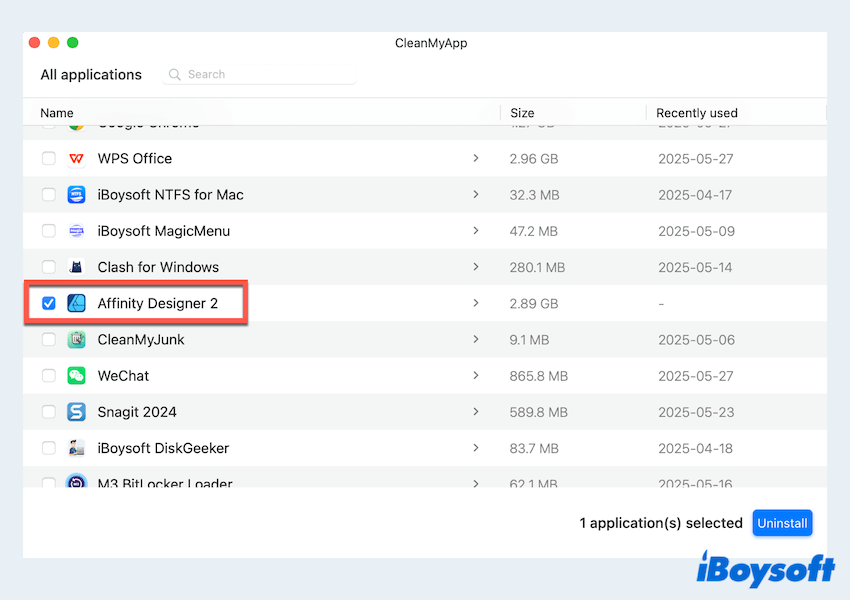
- Cliquez sur "Continuer la désinstallation" et attendez, puis cliquez sur "Terminer".
C'est tout ! CleanMyApp analysera automatiquement et supprimera l'application ainsi que toutes les données associées en quelques secondes si vous cochez l'application. Téléchargez maintenant et partagez cet outil utile~
Autres façons manuelles de désinstaller Affinity Designer sur Mac
Si vous préférez ne pas utiliser d'outil tiers, macOS propose plusieurs méthodes manuelles pour supprimer Affinity Designer 2, vous faisant perdre beaucoup de temps et d'énergie. Ci-dessous, nous expliquerons les méthodes les plus courantes et complètes.
# Désinstaller Affinity Designer via Launchpad
Affinity Designer peut être téléchargé depuis l'App Store, alors Launchpad est un moyen rapide de supprimer vos applications inutilisées. (Pas pour Affinity Designer installé depuis le site officiel.)
- Ouvrez Launchpad depuis votre Dock.
- Localisez Affinity Designer 2.
- Cliquez et maintenez enfoncé l'icône jusqu'à ce qu'elle commence à trembler.
- Cliquez sur le petit X dans le coin supérieur gauche de l'icône de l'application.
- Confirmez la suppression et cliquez sur "Supprimer".
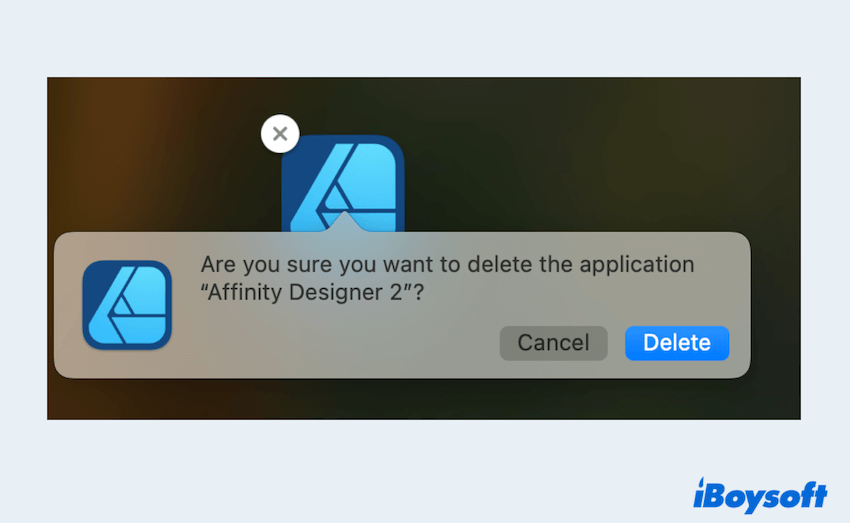
Notez que cela ne supprimera pas les fichiers restants sur macOS ; vous devrez les nettoyer dans les dossiers Library.
# Désinstaller Affinity Designer via Glisser-Déposer dans la Corbeille
C'est la méthode de désinstallation la plus courante pour les applications macOS. Cependant, vous devrez également supprimer les données résiduelles.
- Quittez Affinity Designer 2 s'il est en cours d'exécution.
- Ouvrez Finder > Applications.
- Localisez l'application et faites glisser l'icône de l'application vers la Corbeille sur votre bureau. (Ou faites un clic droit sur l'application et choisissez "Mettre à la Corbeille.)
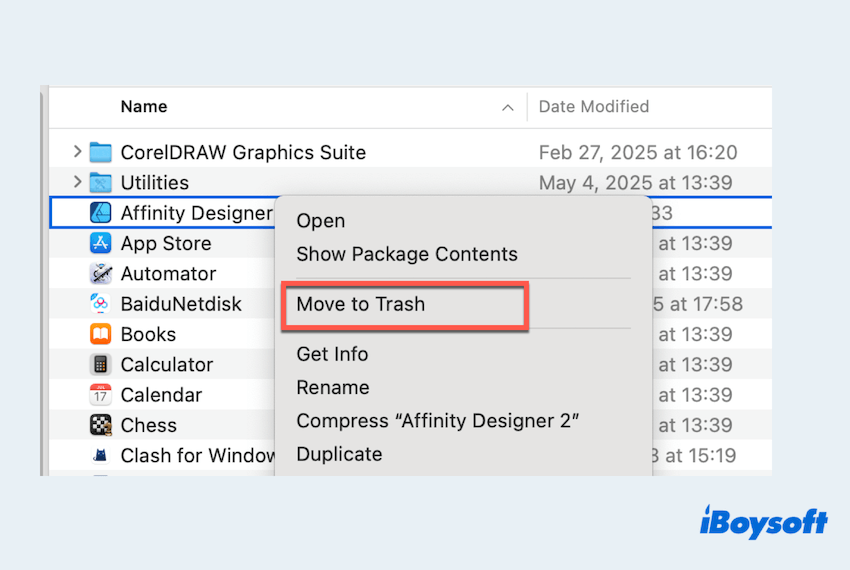
- Videz la Corbeille pour finaliser le processus.
# Désinstaller Affinity Designer via les dossiers Library
Pour désinstaller complètement Affinity Designer 2 sur Mac, vous devrez supprimer manuellement les fichiers restants dans divers dossiers Library macOS.
- Ouvrez Finder > Aller > Aller au dossier.
(Ou ouvrez Finder et appuyez sur les touches Commande + Majuscule + G.) - Entrez les emplacements suivants un par un et supprimez toutes les données ou dossiers résiduels:
~/Bibliothèque/Application Support/
~/Bibliothèque/Preferences/
~/Bibliothèque/Caches/
~/Bibliothèque/Containers/
~/Bibliothèque/Saved Application State/ - Cherchez les éléments nommés:
com.seriflabs.affinitydesigner
Affinity Designer
Ou des noms similaires faisant référence à "Serif/Affinity"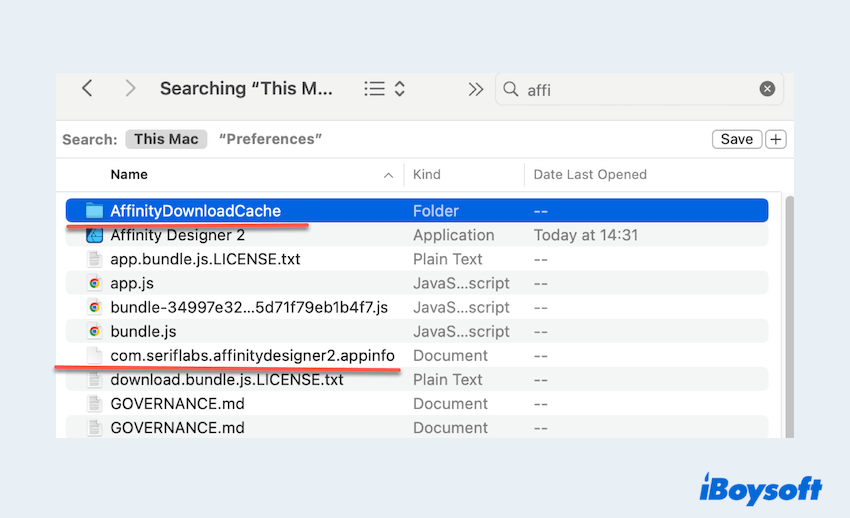
- Faites glisser les fichiers identifiés dans la Corbeille.
- Videz à nouveau la Corbeille pour libérer de l'espace.
Faites attention de ne pas supprimer des fichiers système non liés. En cas de doute, créez une sauvegarde avant de supprimer quoi que ce soit de la Bibliothèque.
# Désinstaller Affinity Designer via Terminal
Pour les utilisateurs avancés à l'aise avec Terminal macOS, vous pouvez utiliser des outils en ligne de commande pour supprimer complètement Affinity Designer et ses fichiers associés.
- Ouvrez l'application Terminal (trouvée dans Applications > Utilitaires).
- Exécutez la commande suivante pour supprimer l'application elle-même:
sudo rm -rf /Applications/Affinity\ Designer.app - Ensuite, supprimez les fichiers résiduels avec:
rm -rf ~/Bibliothèque/Application\ Support/Affinity\ Designer
rm -rf ~/Bibliothèque/Preferences/com.seriflabs.affinitydesigner.plist
rm -rf ~/Bibliothèque/Caches/com.seriflabs.affinitydesigner
rm -rf ~/Bibliothèque/Containers/com.seriflabs.affinitydesigner
rm -rf ~/Bibliothèque/Saved\ Application\ State/com.seriflabs.affinitydesigner.savedState
Utilisez les commandes rm -rf avec prudence. Une erreur de saisie du chemin pourrait supprimer des fichiers importants. Vérifiez toujours les chemins avant de valider.
Avez-vous finalement réussi à désinstaller Affinity Designer sur Mac ? Veuillez partager ce post.
Mots finaux
Désinstaller Affinity Designer sur Mac peut être aussi simple ou complet que vous le souhaitez. Si vous manquez de temps ou souhaitez une expérience sans souci, utiliser une application comme CleanMyApp est la solution la plus rapide et sécurisée. Cependant, si vous préférez une approche pratique, macOS propose plusieurs méthodes manuelles comme Launchpad, Finder et les commandes Terminal.
Points clés :
- Pour tous ceux qui recherchent rapidité et exhaustivité : Utilisez CleanMyApp.
- Pour les débutants : Utilisez Launchpad ou faites glisser l'application dans la Corbeille.
- Pour les utilisateurs intermédiaires : Supprimez manuellement les fichiers restants de la Bibliothèque.
- Pour les utilisateurs avancés : Utilisez le Terminal pour un nettoyage en ligne de commande complet.
En suivant les étapes de ce guide, vous pouvez vous assurer qu'Affinity Designer est complètement supprimé de votre Mac, libérant ainsi de l'espace de stockage et des ressources système.
